
Joseph Goodman
0
849
141
Google Takeout vam na kraju omogućuje jednostavno preuzimanje kopije vaših Gmail podataka. Ali Google vam daje MBOX datoteku - i što možete učiniti s tim? Ispada da sa MBOX datotekom možete puno učiniti. Idealno je za čuvanje sigurnosne kopije izvan mreže ili premještanje svih poruka e-pošte na novu uslugu e-pošte ili Gmail račun.
Prije toga, dobivanje izvanmrežne kopije vašeg Gmail-a zahtijevalo je preuzimanje cijele Gmail arhive. Kako preuzeti i izraditi sigurnosnu kopiju Gmail podataka i drugih Google podataka. Kako preuzeti i izrađivati sigurnosne kopije svojih Gmail-a i drugih Google podataka. Pohranjujemo sve više i više podataka u oblak ovih dana. E-pošta, kontakti, dokumenti, fotografije, unosi u kalendar - tako ste dobili ime, to je na Googleovim poslužiteljima. Ali što se događa kada usluge na koje se oslanjamo kreću… preko IMAP-a u Thunderbirdu. Sada je potrebno samo nekoliko klikova na web lokaciji Google Takeout i dobro idete.
Uvezite Gmail MBOX u Thunderbird
Za to ćemo koristiti Mozilla Thunderbird jer je besplatan, otvorenog koda, radi na Windows, Mac i Linuxu te izvorno podržava MBOX datoteke.
Prvo, instalirajte Thunderbird na računalo i otvorite ga. Dodajte bilo koji račun e-pošte Thunderbird-u. Ne morate zapravo koristiti račun e-pošte ni za što; ovo će samo osigurati da je Thunderbird pravilno postavljen za e-poštu.
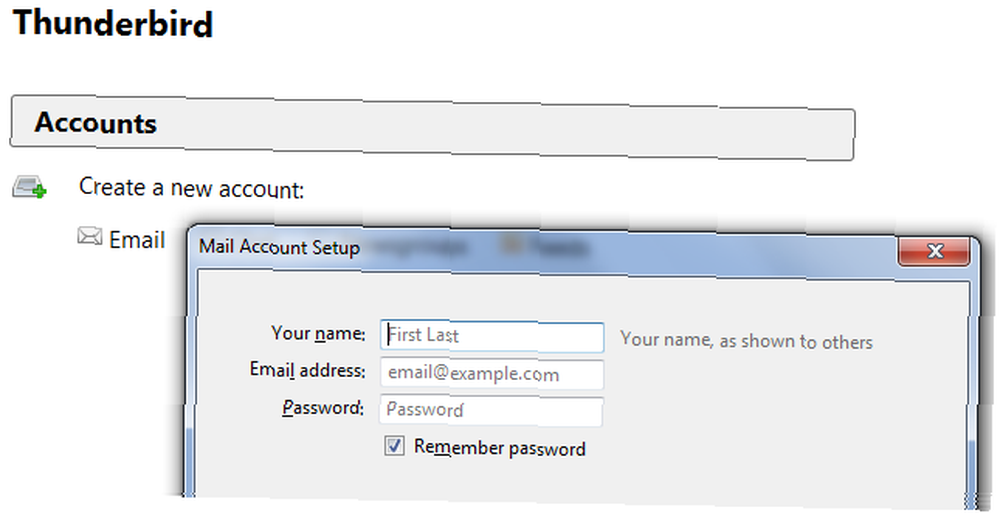
Zatvorite Thunderbird nakon dodavanja računa e-pošte. Sada ćete morati pronaći C: \ users \ NAME \ AppData \ Roaming \ Thunderbird \ Profiles \ ######### default \ Mail \ Local Folders \ na vašem računalu gdje je NAME vaše korisničko ime i ######## je osam slučajnih znakova.
Za početak otvorite Windows Explorer - ili File Explorer u sustavu Windows 8 - uključite% appdata% u adresnu traku i pritisnite Enter. Ostatak puta možete kliknuti do mape Lokalne mape.
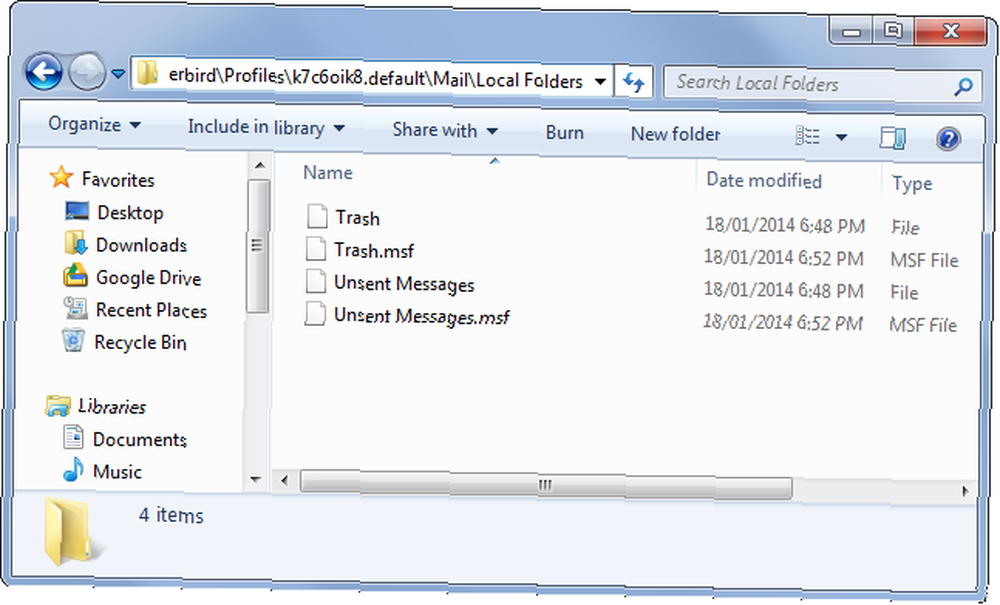
Pomaknite MBOX datoteku u ovu mapu - ne morate ništa posebno raditi, samo je ovdje stavite.
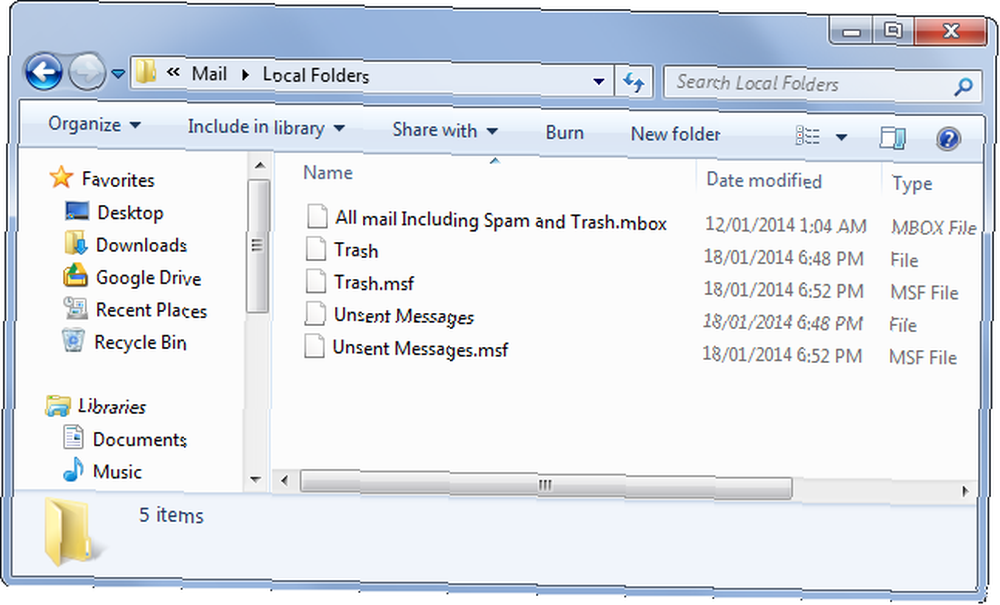
Ponovo pokrenite Thunderbird. Preuzeti sadržaj vašeg Gmail računa prikazat će se u odjeljku Lokalne mape u programu Thunderbird.
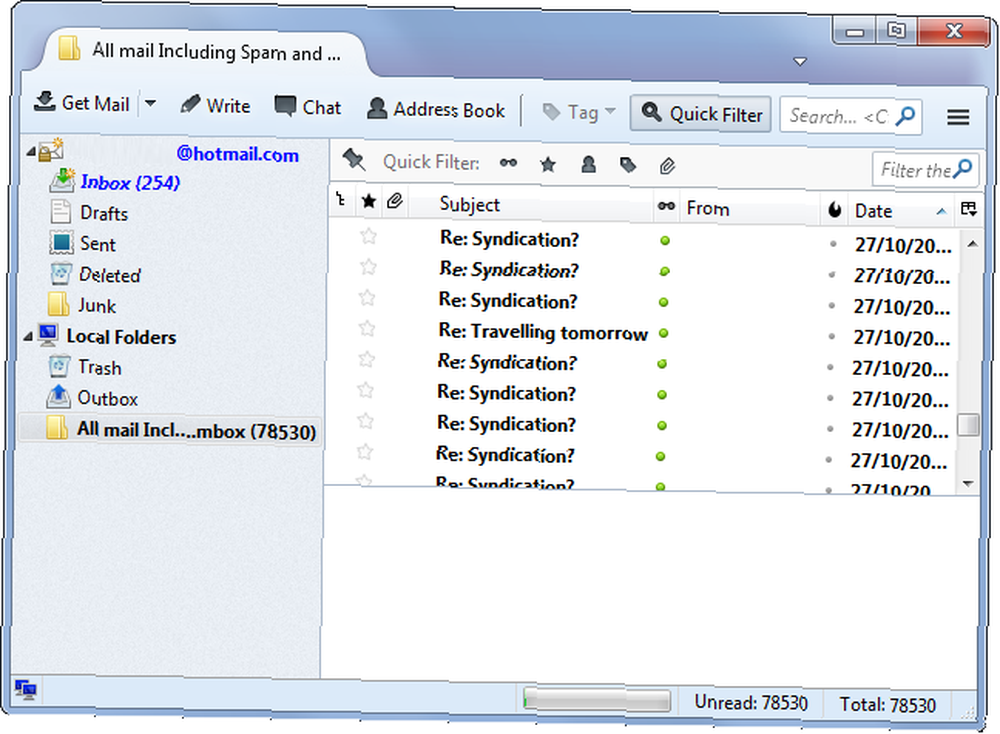
Ako koristite Mac, možete uvesti MBOX datoteku u Macov Mail.app tako da kliknete Datoteka> Uvezi poštanske sandučiće. Ako koristite Microsoft Outlook, morat ćete prvo pretvoriti MBOX datoteku u drugi format koji podržava Outlook - Outlook nema izvorni način uvoza MBOX datoteka.
Koristite Thunderbird kao offline arhivu
Thunderbird sada omogućuje potpuno izvanmrežni način čitanja preuzetih e-poruka. Možete ga pregledavati, čitati poruke, pretraživati, prikupljati datoteke, privitke - sve što možete učiniti s Gmailom na mreži.
Ovo je izvrsno sigurnosno rješenje koje pruža duševni mir. Možete negdje pohraniti izvanmrežnu sigurnosnu kopiju vašeg Gmail računa u MBOX formatu na vanjski tvrdi disk ili USB zajedno sa svim ostalim važnim datotekama sigurnosnih kopija. Naravno, morat ćete redovito preuzimati novu datoteku sigurnosne kopije MBOX ako i dalje koristite Gmail, samo da biste ažurirali sigurnosne kopije.
Bez obzira izgubite li pristup svom Gmail računu, Google ugasi Gmail ili cijeli Internet propadne, uvijek ćete imati način pristupa arhivi e-pošte.

Uvozite svoju e-poštu u drugu uslugu e-pošte
Također možete upotrijebiti izvanmrežnu kopiju vašeg Gmaila da biste uvezli svoje Gmail podatke u druge račune e-pošte. Ovaj trik samo zahtijeva da usluge e-pošte podržavaju IMAP kako biste mu mogli pristupiti iz Thunderbirda - stari POP3 protokol neće raditi, potreban nam je IMAP IMAP nasuprot POP3: Što je i koji trebate koristiti? IMAP vs POP3: Što je to i što trebate koristiti? Ako ste ikada postavili klijent ili aplikaciju za e-poštu, sigurno ćete naići na pojmove POP i IMAP. Sjećate li se koga ste izabrali i zašto? Ako niste ... .
Ovim trikom možete uvesti e-poštu na drugi Gmail račun, premjestiti ih na račun Microsoft Outlook.com, dodati ih u Yahoo! Račun e-pošte ili ih uvezite u bilo koju drugu uslugu koja podržava IMAP. Ovo je korisno ako se želite prebaciti na drugu uslugu i ostaviti Gmail iza sebe ili ako ste odlučili da želite novu Gmail adresu kao glavni Google račun.
Da biste to učinili, prvo morate dodati drugi račun e-pošte u Thunderbird. Kliknite izbornik i odaberite Nova poruka> Postojeći račun pošte da biste Thunderbirdu dodali novi račun pošte. Unesite podatke o vašem računu e-pošte - Thunderbird će pokušati automatski preuzeti odgovarajuće podatke poslužitelja, tako da ih ne morate ručno konfigurirati. Osigurajte da je opcija Dolazni poslužitelj postavljena na IMAP. Thunderbird možda neće automatski otkriti konfiguraciju vaše usluge e-pošte, pa ćete možda trebati potražiti IMAP ime, port i SSL konfiguraciju usluge e-pošte..

Jednom kada postavite svoj račun e-pošte, on će se pojaviti na Thunderbirdovoj bočnoj traci. Možete povući i ispustiti e-poštu između lokalne Gmail sigurnosne kopije i IMAP računa. U stvari, čak možete povući i ispustiti sve e-poruke s vaše MBOX datoteke do negdje na drugom IMAP računu. Thunderbird će ih prenijeti i pojavit će se na vašem novom računu.
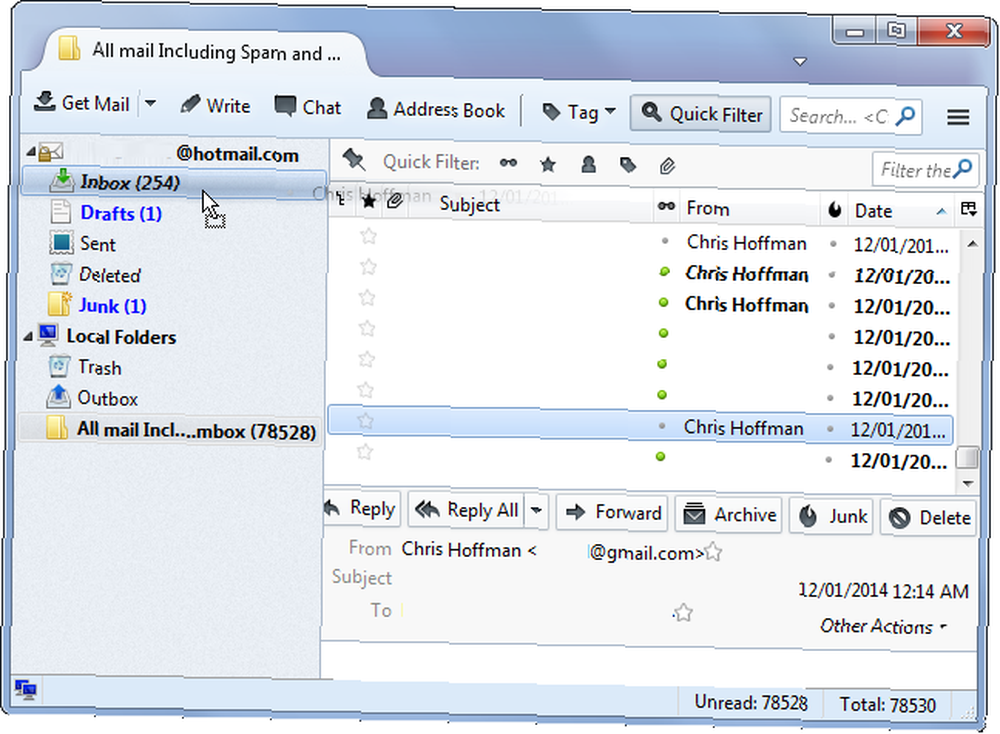
Ovaj trik koristi način na koji funkcionira IMAP, jer vam omogućava prijenos poruka i njihovo kretanje. Druga usluga e-pošte ne mora znati ništa o MBOX datotekama ili Gmailu; samo mora podržavati IMAP. Nismo svjesni nijedne usluge e-pošte koja omogućava izravno postavljanje MBOX datoteke - IMAP dio postupka je neophodan.
Možete i uvesti svoj Gmail Kako postaviti Gmail u Microsoft Outlook Kako postaviti Gmail u Microsoft Outlook Želite konfigurirati Gmail da se koristi u programu Microsoft Outlook? Pokazat ćemo vam postavke usluge Outlook koje su vam potrebne za ovu postavku. na drugi račun bez upotrebe preuzete MBOX datoteke. Jednostavno dodajte oba računa e-pošte u Thunderbird, a zatim povucite i ispustite poruke između njih. To bi vam čak omogućilo premještanje poruka e-pošte s Outlook.com, Yahoo! Pošta ili drugi račun e-pošte na Gmail račun.
Koje ste druge namjene pronašli za MBOX datoteku koju Gmail pruža? Ostavite komentar i podijelite sve trikove koje imate!
Kreditna slika: Kairo na Flickr-u











